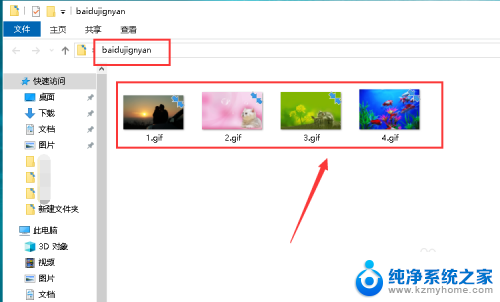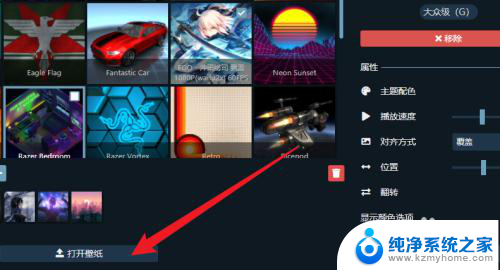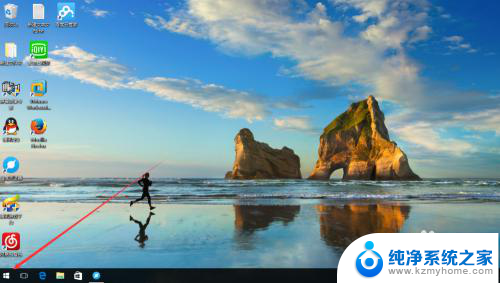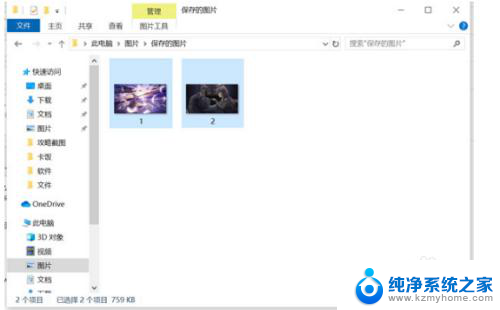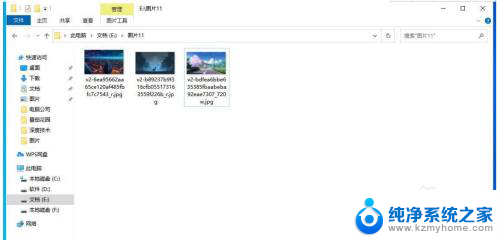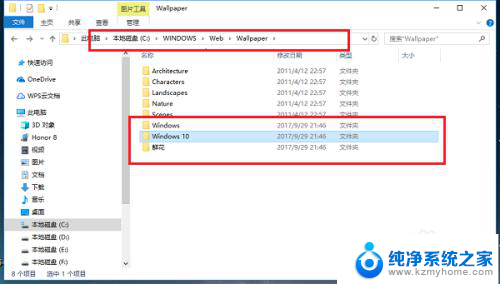win10动态壁纸目录 Win10如何设置动态壁纸桌面
Win10动态壁纸目录提供了一种令人愉悦的方式来个性化我们的电脑桌面,动态壁纸不仅能为我们带来美丽的视觉享受,还能增添桌面的活力和个性。在Win10操作系统中,设置动态壁纸非常简单,只需几个简单的步骤即可实现。通过设置动态壁纸,我们可以随时更换壁纸,让桌面焕然一新。无论是追求自然风光、喜欢动漫卡通,还是热衷于潮流时尚,都可以在Win10的动态壁纸目录中找到心仪的壁纸。让我们一起来探索Win10动态壁纸目录,为我们的电脑桌面注入一抹色彩吧!
方法如下:
1.新建一个文件夹,里面放上GIF动画壁纸,如下图所示
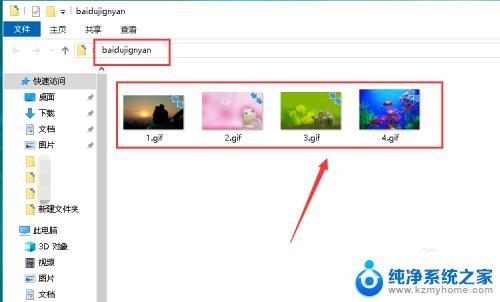
2.右键单击桌面空白,选中个性化,如下图所示
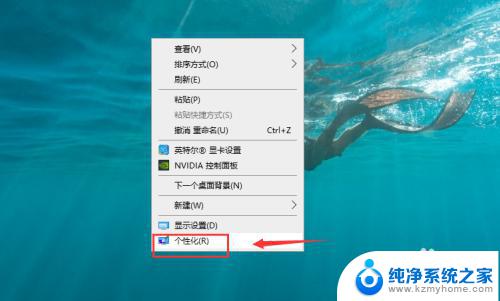
3.个性化界面点击背景下拉,如下图所示
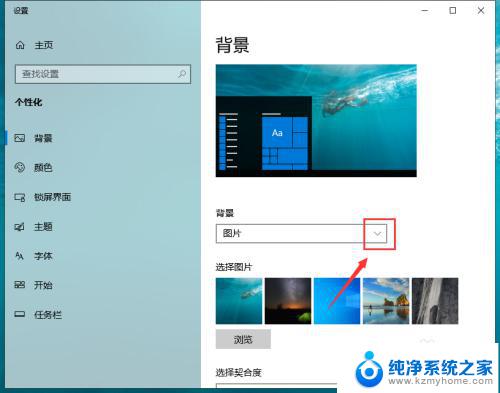
4.背景选中幻灯片,如下图所示
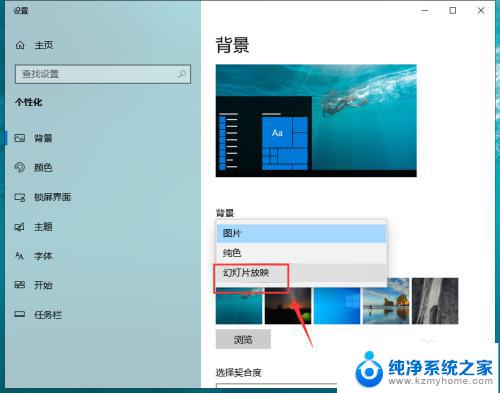
5.幻灯片后面点击浏览,如下图所示
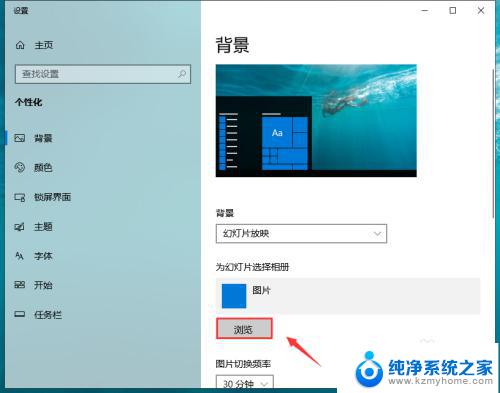
6.定位到第一步保存壁纸的文件夹,如下图所示
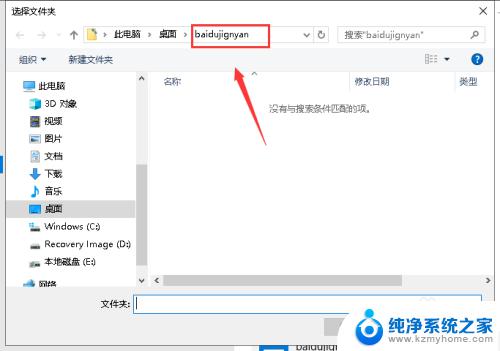
7.设置变换时间间隔以及播放顺序,如下图所示
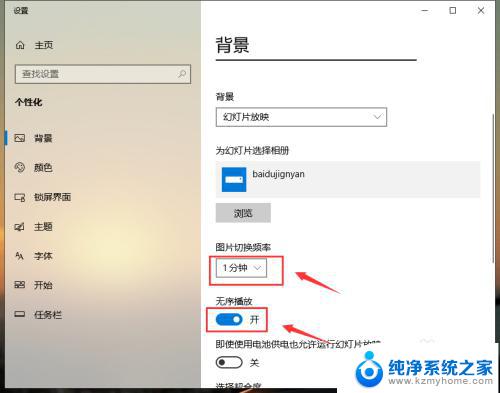
8.返回桌面,壁纸就会自动切换变成动态模式,如下图所示
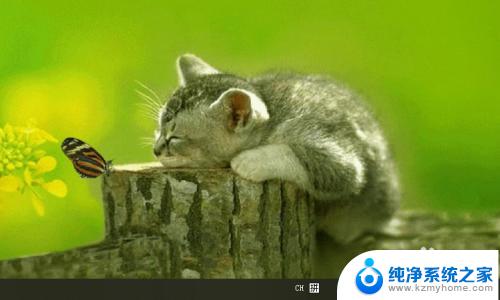
9.总结:
1、新建文件夹保存动态壁纸
2、右键单击桌面空白处,选中个性化
3、个性化界面背景选中幻灯片
4、幻灯片壁纸定位到你保存动态壁纸的文件夹
5、设置变换间隔和播放顺序
6、返回桌面,动态变换壁纸设置成功!
以上就是Win10动态壁纸目录的全部内容,如果您遇到这种情况,可以尝试按照本文提供的方法解决,希望这篇文章能够对您有所帮助。